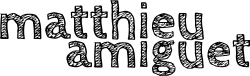
Note Tout ce tutorial est basé sur python3... Suivant votre machine, vous devrez utiliser la commande python3 au lieu de python.
Pour plus d'informations sur le processus d'installation (notamment l'installation sous Windows), voir la section correspondante de
la documentation flask.
~$ mkdir polls
~$ cd polls
~/polls$ python -m venv venv
~/polls$ source venv/bin/activate
(venv) ~$ pip install flask
Créez un fichier polls.py avec un programme Flask minimal:
from flask import Flask
app = Flask(__name__)
@app.route('/')
def hello():
return 'Hello World!'
C'est le moment de tester:
(venv) ~/polls$ export FLASK_APP='polls.py'
(venv) ~/polls$ export FLASK_DEBUG=1
(venv) ~/polls$ flask run
Ou, en plus ramassé:
(venv) ~/polls$ FLASK_APP=polls.py FLASK_DEBUG=1 flask run
S'il n'y a pas d'erreur, rendez-vous sur http://localhost:5000/ où vous devriez être accueilli par un sympathique Hello World!
(venv) ~/polls$ pip freeze > requirements.txt
(venv) ~/polls$ cat requirements.txt
click==7.1.2
Flask==1.1.2
itsdangerous==1.1.0
Jinja2==2.11.2
MarkupSafe==1.1.1
Werkzeug==1.0.1
Dorénavant, il suffira de faire un pip install -r requirements.txt pour reconstituer l'ensemble des bibliothèques dans les bonnes versions! Ce fichier devra bien entendu être versionné avec votre code.
Attention! Ne pas oublier de mettre ce fichier à jour à chaque nouvelle installation ou mise à jour d'une bibliothèque!
Rendez-vous sur https://ethercalc.openstack.org/ et créez une nouvelle feuille.
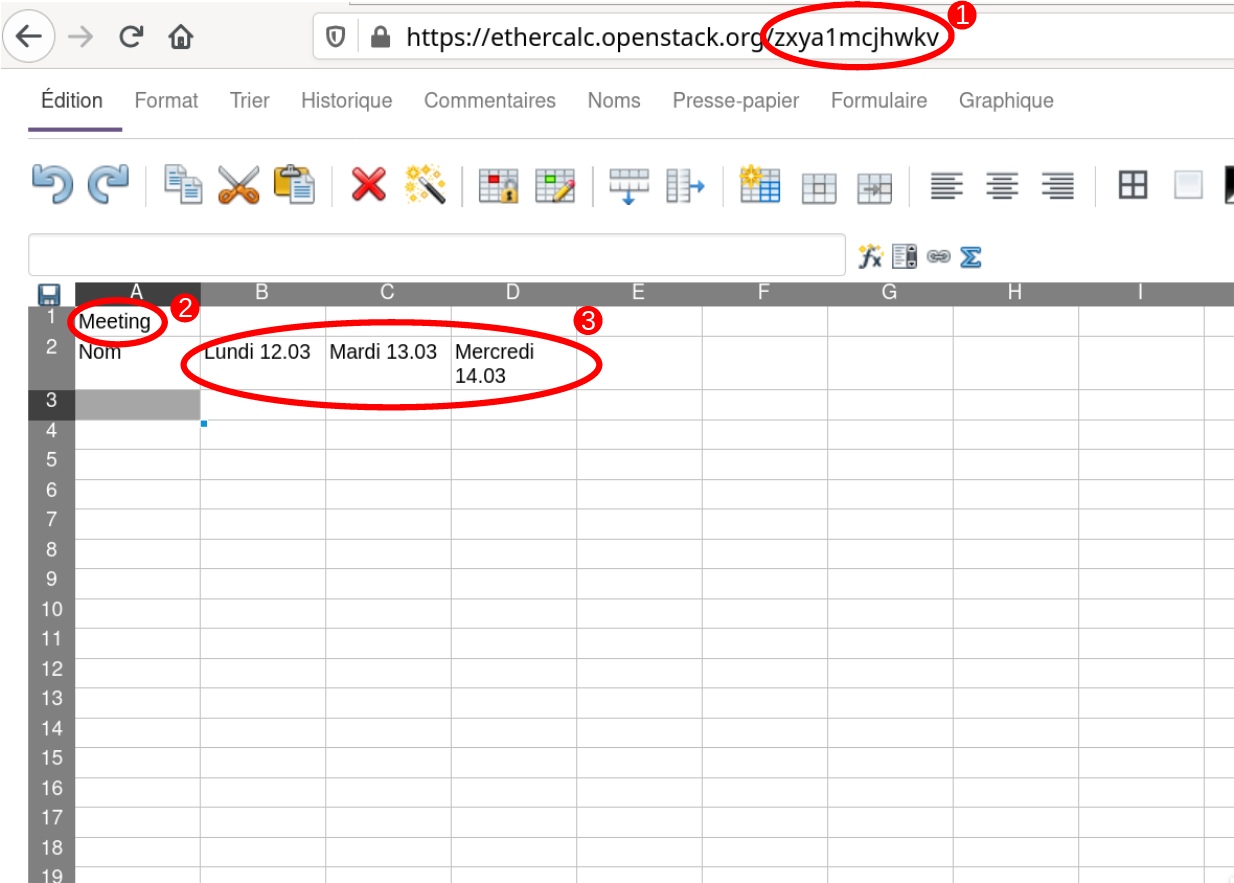
Nous allons maintenant changer la page d'accueil: remplacez la méthode hello() par
@app.route('/')
def poll_list():
# Adaptez l'ID à la feuille que vous avez créée ci-dessus!
return render_template('home.html', poll_id='zxya1mcjhwkv')
Pour que cela fonctionne, il faudra
compléter la ligne d'importation en haut de fichier
from flask import Flask, render_template
créer un répertoire templates et
home.html. Pour le moment nous ne gérerons qu'un seul sondage:<h1>Application de sondage</h1>
<p>Voir le <a href="/{{poll_id}}">sondage</a></p>
Testez: http://localhost:5000/ devrait maintenant vous donner un lien vers votre sondage... mais naturellement un lien brisé!
On va donc corriger ça. D'abord on se donne un moyen de récupérer les données du sondage:
def get_poll_as_csv(id):
url = f'https://ethercalc.openstack.org/_/{id}/csv'
answer = urlopen(url)
content = answer.read().decode(answer.headers.get_content_charset()).splitlines()
reader = csv.reader(content)
return list(reader)
(sans oublier d'ajouter les imports correspondants en haut du fichier:
from urllib.request import urlopen
import csv
)
Ensuite on définit la route:
@app.route("/<id>")
def display_poll(id):
sheet = get_poll_as_csv(id)
# First line has title
title = sheet.pop(0)[0]
# Second line is dummy value, then options:
options = sheet.pop(0)[1:]
return render_template("poll.html", **locals())
... et enfin le template poll.html
<h1>{{title}}</h1>
<ul>
{% for o in options %}
<li>{{o}}</li>
{% endfor %}
</ul>
Vous devriez maintenant pouvoir aller sur la page du sondage et voir les options possibles.
Nous avons réussi à aller chercher des informations dans un tableur, il nous reste à les modifier...
Juste sous le <h1> de poll.html, ajoutez
<form action="" method="post">
<label for="id_who">Your Name</label>
<input type="text" name="who" id="id_who" />
<input type="submit" class="button" value="Vote!"/>
</form>
On se donne le moyen d'ajouter des données à notre feuille via l'API d'ethercalc:
def add_row_to_poll(id, data):
url = f'https://ethercalc.openstack.org/_/{id}'
headers = {
'Content-Type': 'text/csv'
}
new_row = ','.join(f'"{s}"' for s in data)+','
request = Request(url,
headers=headers,
data=new_row.encode('utf-8'))
urlopen(request)
On complète l'import d'urllib:
from urllib.request import urlopen, Request
On modifie ensuite la déclaration de display_poll:
@app.route("/<id>", methods=['GET'])
def display_poll(id):
[...]
Et enfin, on ajoute
@app.route('/<id>', methods=['POST'])
def vote(id):
voter = request.form['who']
add_row_to_poll(id, [voter])
return redirect(url_for('display_poll', id=id))
(sans oublier d'importer request, redirect et url_for du package flask!)
On devrait maintenant pouvoir "voter": le nom du participant est ajouté au tableur... mais le participant n'a pas encore l'occasion de donner son avis!
En vous aidant de la documentation de flask, de celle de Jinja2, et au besoin de la doc de l'API d'ethercalc effectuez les tâches suivantes:
Ajoutez quelques améliorations parmi les idées ci-dessous:
templates/base.html qui définit la structure globale des pages et un certain nombre de block's qui seront écrasés dans les templates home.html et poll.html (principe DRY)Détails sur flask & ses outils
... et quelques tuyaux pour vous perfectionner en python...